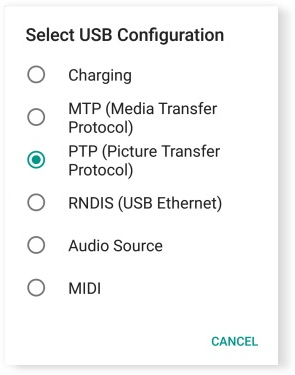iMyFone ChatsBack
Steg 1. Gå till https://www.samsung.com/us/support/.
Steg 2. Välj din produkttyp och enhetsnamn.
Steg 3. Klicka på PRODUKTINFO.

Steg 4. Ange produktinformation och klicka på BEKRÄFTA.
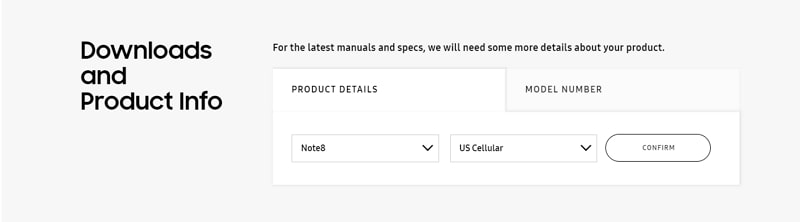
Steg 5. Du kan se alternativet Programvara. Klicka på Ladda ner för att ladda ner drivrutinen för din enhet.
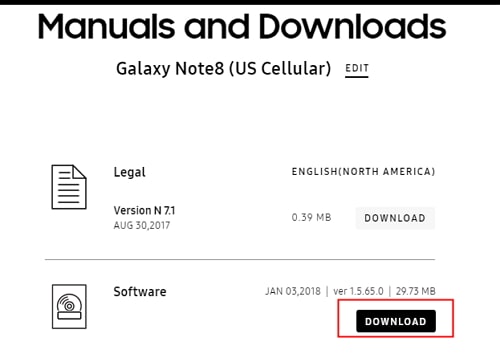
Obs: Om du inte kan hitta din drivrutin, kontakta Samsungs kundtjänst. Om du inte kan hitta drivrutinen för din enhet på den officiella webbplatsen för din telefons varumärke, kontakta supportteamet.
För att undvika dataförlust kan du säkerhetskopiera WhatsApp-data på din Android-enhet med iTransor för WhatsApp först. Följ sedan stegen nedan för att uppdatera den anpassade WhatsApp till den senaste officiella versionen.
Steg 1. Säkerhetskopiera WhatsApp på Android-enheten till telefonens lokala lagring. Öppna WhatsApp-inställningar > Chattar > Säkerhetskopiering av chatt.
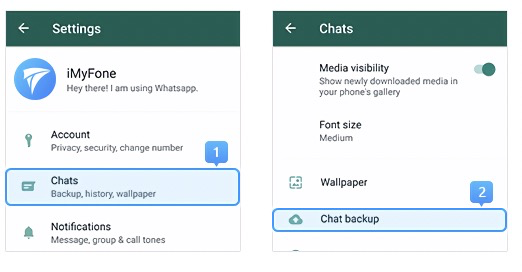
Steg 2. Om säkerhetskopieringen och avslutas direkt, bekräfta den senaste säkerhetskopieringen och gå vidare till steg 3.
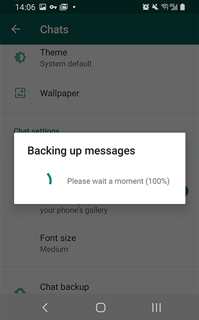
Om säkerhetskopieringsskärmen dyker upp, stänger du av automatisk säkerhetskopiering till Google Drive och klickar sedan på BACKUP.

Steg 3. Avinstallera den anpassade WhatsApp från din enhet. Ladda ner den officiella WhatsApp från Google Play. Innan du loggar in på den nyinstallerade WhatsApp, se till att du har aktiverat lagringsbehörigheten, annars kommer din lokala säkerhetskopia inte att kännas igen.
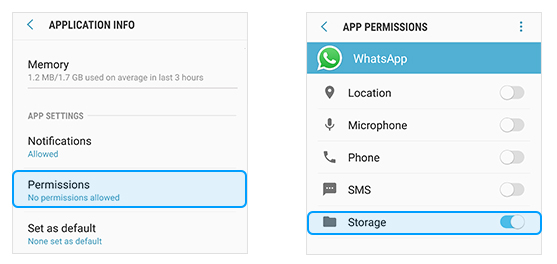
Steg 4. Logga in på WhatsApp och återställ den lokala säkerhetskopian du just skapade till den officiella WhatsApp (se guiden i skärmdumpen nedan). Nu har du uppdaterat den anpassade WhatsApp till den senaste officiella versionen.
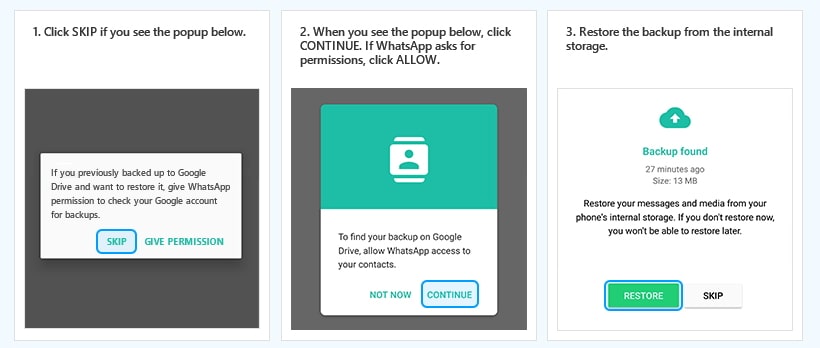
Steg 1. Gå till appen Inställningar > Alla specifikationer > Hitta MIUI-versionen och tryck på den 7 gånger > Gå tillbaka till skärmen Inställningar och hitta ytterligare inställningar.
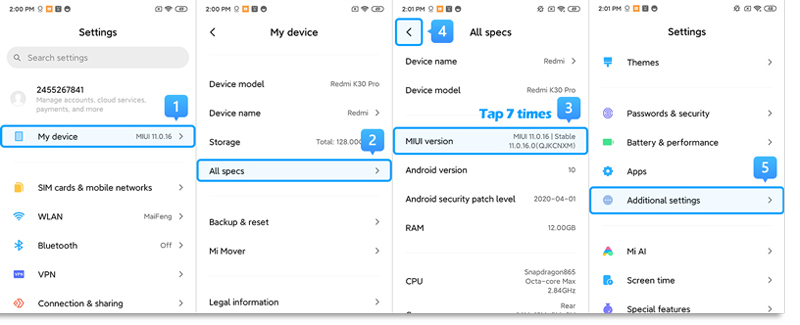
Steg 2. Se till att "Utvecklaralternativ" är aktiverat > Rulla ned och aktivera alternativen "USB-felsökning" och "Installera via USB".
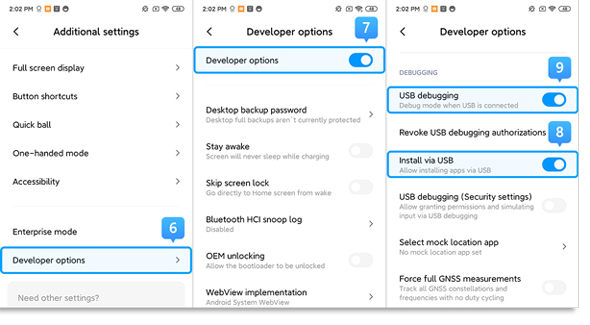
>> Om du använder Xiaomi/Redmi som kör MIUI 6 till MIUI 10
Steg 1. Gå till appen Inställningar > Hitta Om telefonen > Tryck på MIUI-version/Android-version sju gånger > Gå tillbaka till skärmen Inställningar och hitta ytterligare inställningar.
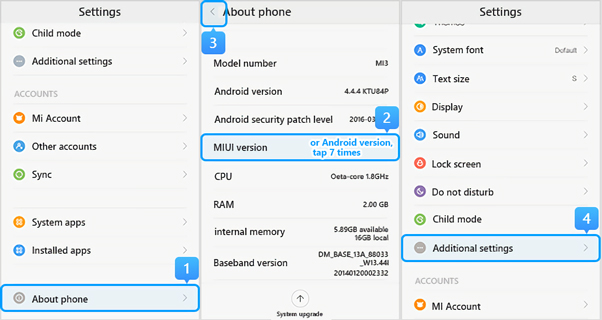
Steg 2. Se till att "Utvecklaralternativ" är aktiverat > Rulla ned och aktivera alternativen "USB-felsökning" och "Installera via USB".
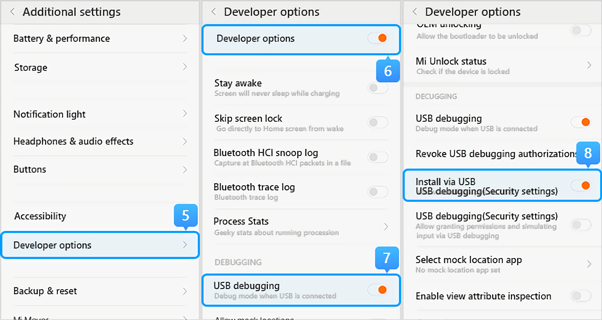
>> Om du använder Xiaomi/Redmi som kör MIUI 5 eller tidigare
Steg 1. Gå till Inställningar > Om telefonen > Tryck på byggnummer/MIUI-version 7 gånger för att aktivera utvecklaralternativet.
Steg 2. Gå tillbaka till skärmen Inställningar > Utvecklaralternativ, se till att "Utvecklaralternativ" är aktiverat och scrolla sedan ned för att aktivera "USB-felsökning" och "installera via USB" också.
Du kan också öppna appen Inställningar och söka efter USB-konfiguration eller USB-preferens i sökfältet för att se USB-anslutningsalternativen.